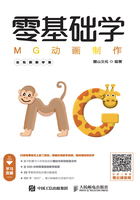
第1篇 基础篇
第1章 什么是MG动画
随着社会的发展与时代的进步,设计领域一直在不断地开拓创新,这使得视觉表现形式越来越趋于多样化。MG动画作为一种新衍生的设计形式,在视觉上沿用了平面设计的表现形式,在技术上则使用的是动画制作手段。传统的平面设计主要是平面媒介相对静态的视觉表现,而MG动画则是在平面设计的基础上制作出来的影像视觉符号。
MG动画以其独特的表现形式,激发了众多设计爱好者的兴趣,为动画市场注入了一股新鲜血液。从MG动画的发展来看,运用不同的平面构成因素和色彩搭配来引起观众的情感共鸣,从而增加作品的艺术魅力,已经成为MG动画设计的基本构成因素。
本章重点
MG动画的概念|MG动画的特点
MG动画制作的一般流程|MG动画的应用领域
1.1 MG动画概述
MG动画作为当下影像艺术的一种表现形式,在视觉表现上使用的是平面设计的规则,在技术上使用的是动画制作手段。MG动画注重视觉表现形式,同时要具备一定的叙事性。随着各方面的需求和技术的发展,MG动画的应用范围越来越广泛,适应面也越来越广。
1.1.1 从苹果公司说起
在2013年的苹果全球开发者大会上,苹果公司播放了一段广告短片《Designed by Apple in California》,意在诠释苹果简约而不简单的设计理念。
影片从设计师的角度来自述内容,品牌设计理念层层剥之而出。点、线元素组成的简单构图,在简约而灵动的一段灰底黑文或黑底白文之间交叉演绎着,如图1-1所示,彰显出一个富有哲学、专注给予的品牌形象。

图1-1 点、线元素组成的简单构图
背景音如水般的钢琴曲缓缓弹起,整个音乐中偶有物品跌落水声、照相变焦声、擦黑板声、弹跳声、橡皮擦擦除声、烟花爆炸声,几乎是人人都曾有过的动作或记忆,同时画面富有层次和空间感,更显得品牌亲切动人,如图1-2所示。

图1-2 富有层次和空间感的画面
提示
苹果全球开发者大会的英文全称是“Worldwide Developers Conference”,简称为“WWDC”,每年定期由苹果公司(Apple Inc)在美国举办。大会主要的目的是让苹果公司向研发者们展示最新的软件和技术。
简单的图画配上寥寥数语,再加上极为流畅的动画切换,让观众感受到了与以往广告短片完全不一样的观看体验,这便是MG动画的魅力所在。
1.1.2 MG动画到底是什么
MG是Motion Graphic或Mograph的缩写,直译为“动态图形”或“图形动画”,通常称之为“MG动画”,可以理解为一种表现风格。动态图形指的是“随时间流动而改变形态的图形”, MG动画设计把原本处于静态的平面图像和形状转变为动态的视觉效果,也可以将静态的文字转化为动态的文字动画,如图1-3所示。

图1-3 平面文字可以有动态表现
MG动画甚至可以创造出一个三维虚拟空间,将平面的一些设计元素立体化,重新赋予它们新的生命力及表现力。它与动画的区别在于,MG动画侧重于非叙述性、非具象化的视觉表现形式,而传统动画片则为故事情节服务。
MG动画最根本的概念,其实是一个“动”字,即让静态的元素动态化,或者给予静态的图片新的生命,如图1-4所示。从广义上来讲,Motion Graphic是一种融合了动画电影与图形设计的语言,是基于时间流动而设计的视觉表现形式。

图1-4 图形的动态化处理
1.2 MG动画的特点
相比Flash动画、文字与平面设计等这些常见的表现形式,MG动画算得上是一种全新的叙事和表达方式,其丰富的画面和简洁流畅的动画效果可以为观众带来视觉上的动态享受。这种差异也正是MG动画的特点。
重点 1.2.1 扁平化设计
扁平化概念的核心意义是:去除冗余、厚重和繁杂的装饰效果,其具体表现为去掉作品上多余的透视、纹理、渐变,以及能做出3D效果的元素,以此来让“信息”本身重新作为核心被凸显出来。此外,MG动画在设计元素上,强调的是抽象、极简和符号化,如图1-5所示。

图1-5 扁平化的设计风格
MG动画可以说是扁平化设计的绝佳体现,所以,“MG=扁平化设计”这个等式大多数情况下是成立的。
提示
如果客户说“不要太偏扁平化的设计”,那设计师就应该理解为“增加一些立体感,更写实一点,或者更偏向手绘风格的设计”。
此外,配色也是扁平化设计中极为重要的一环。扁平化设计通常采用的是比其他风格更明亮炫丽的颜色,它的配色意味着更多的色调。比如,一般的设计中只包含2~3种主要颜色,但是扁平化设计中平均会使用6~8种主要颜色,如图1-6所示。

图1-6 扁平化设计中常用的配色
另外还有一些颜色也挺受欢迎,如复古色浅橙、紫色、绿色、蓝色等,如图1-7所示。

图1-7 复古配色
1.2.2 信息多、成本低
MG动画整体节奏较快,在单位时间内可以承载更大的信息量,并通过其特有的动画形式对大量碎片化信息进行整合,更容易让观众理解。例如,传统的Flash动画大多数应用于故事类动画,并带有一定的剧情故事,而MG动画通过压缩简化(包括画面简化、内容简化、解说简化等),只给观众保留最精简的核心部分,直击产品核心,没有多余的枝节。
传统方法制作复杂的动画时比较麻烦,有时候为了使人物运动流畅,甚至需要逐帧绘制,并且细化很多细节。而常见的逐帧动画,1秒镜头就要画12张(甚至更多),是一项非常耗时耗力的工作,所以报价常常精确到每秒。
Flash动画矢量绘图有一定的局限性。由于软件本身性能所限,动画过渡色生硬单一,很难画出丰富柔和的图像,如图1-8所示。特别是有空间感的镜头(如酷炫的星空), Flash就很吃力了,如图1-9所示。

图1-8 传统Flash动画稍显生硬

图1-9 Flash很难表现出具有空间感的画面
而MG动画的主流制作软件为Adobe Illustrator(简称AI)和After Effects(简称AE),一般是在AI中绘制好矢量素材后,再导入AE进行动画制作。与实拍、三维等技术相比,MG动画制作周期相对较短,并且制作成本相对可控。AE强大的后期功能也能让创造者设计出更为精致的画面,做出更为细腻的动态(如Flash难以表现的星空,MG动画效果非常好,如图1-10所示),无疑会使观众觉得越发丰富和有趣。

图1-10 MG动画中的星空表现
1.2.3 符合互联网的传播特点
MG动画时长相对较短,一般来说不超过5分钟,有些甚至是只有几秒的GIF动态图。但是它扁平化的风格、节奏快、信息量大这些特征,正好符合当下互联网的传播特点——从PC端转向移动端播放。
早在2015年,各家主流视频网站的年终报告上就已经写明网络视频向移动端变迁的速度极快,如图1-11所示。而时至今日,移动端视频播放量全面超越PC端是已经发生的事实(占比已超70%)。但移动端对PC端视频的播放侵蚀不会一直持续,最终会在某一个高点达到动态平衡。

图1-11 PC端与移动端的播放占比
正是在这样的大背景下,MG动画有了茁壮成长的空间。MG动画的时间短,内容多,成本相对较低,格式也多为MP4和GIF这类便于上传下载的格式,几乎在各个播放平台都可以进行播放。在移动端观看者越来越多的今天,这种快餐式的传播方式直接造成MG动画的传播速度迅猛,同时以社交网站作为传播平台在一定程度上降低了传播成本,更容易引发关注和讨论,毕竟再精彩的内容,也抵不过流量和时间。
1.2.4 多样的表现形式
MG动画的表现形式大致可以分为以下几类。
1.人物MG动画
人物MG动画的画面构成主要是以动画角色为主,用角色串联相关的信息,表达设计者想通过影片传达的相关信息和内容,如图1-12所示。

图1-12 人物MG动画
2.二维图形MG动画
二维图形MG动画主要是以二维平面的图形来进行内容的表达。利用平面设计中的点、线、面,来制造出动态效果,这三者在MG动画设计过程中都蕴含着动态元素,如图1-13所示。

图1-13 二维图形MG动画
以“点”为例,三个点可以构成丰富多彩的面,把点放在不同的位置进行组合,可以在视觉上营造一种美感和动态感,如图1-14所示。

图1-14 点元素MG动画
点运动之后将会形成线,线有直线和曲线之分。在MG动画中更加强调线的方向和外形,而且不管是直线还是曲线,都能让人们产生丰富的联想,如图1-15所示。

图1-15 线元素MG动画
面是平面设计中一个比较重要的因素,是无数个点聚集形成的一个整体,也能令人产生动的感觉,如图1-16所示。

图1-16 面元素MG动画
3.三维图形MG动画
三维图形MG动画的主要制作软件是Cinema 4D(C4D),通过该软件可以制作出模拟空间旋转的三维图形动画,从而将平面设计的图形与三维空间完美结合,展现出一个全新的视觉表达效果,如图1-17所示。

图1-17 C4D制作的MG图形动画
1.3 MG动画制作的一般流程
MG动画的创作大致包含十几个环节,每个环节都很重要,如图1-18所示。环环之间,属于“相乘”的关系,即0.8的剧本水平和0.8的分镜水平,带来的是0.8×0.8=0.64的结果。

图1-18 MG动画制作的总流程
相对而言,中后期的创作环节都是基于前期的剧本、设定等环节,因此前期工作尤为重要。一旦中后期工作已开展,如果还在调整前期的话,中后期的修改工作就极其烦琐且不便,同时浪费了诸多时间和人力成本。由于涉及的环节众多,本书篇幅所限,因此仅选取几个关键环节进行介绍。
1.3.1 剧本文案
在做MG动画之前,客户或设计者要明确具体的制作思路及想法,然后根据这些思路来明确动画的大体时间、镜头数目、台词配音等。
好的文案可以弥补画面的不足,补充画面信息。在MG动画中,文案主要以两种形式存在,一种是画外音解说,需后期配音,如图1-19所示;另一种是纯字幕展示,如图1-20所示,后期不配音。这两种形式与画面相互补充、配合,让MG动画能够以一个更加完整的姿态呈现。在文案的创作过程中,首先要明确文案的形式,其次必须考虑到文案与画面的互补。

图1-19 后期配音

图1-20 纯字幕展示
在一些商业项目中,文案的具体需求很多时候都来自于客户。所以在文案的创作过程中,就需要充分考虑客户的需求以及画面信息之间关系的处理,既要满足客户的需求,完成需求在画面中的表达,也要兼顾艺术性创作,让整个MG动画更具观赏性。
一部MG动画的整体基调在于文案以及画面,其中文案的体现在于它能传达作者的意图、诉求,可以点活画面,突出主旨,能够让受众领会主旨意义,如图1-21所示。因此MG动画的文案,最重要的便是语句精简准确,便于用来压缩时长;另外,文字的画面感要强,这样有利于设计师把握设计要点。

图1-21 文案结合画面点明主旨
1.3.2 美术设定
在进行绘制工作前,需要设定好动画的主体造型、画面色调及风格等。一般情况下,根据前期的文案脚本,先把设定的角色统一绘制出来,然后画一两页稿子来确定色调等,来保证后期画面整体的统一。在确立好动画的整体风格后,就可以开始根据脚本大批量绘制原画分镜了,如图1-22所示。

图1-22 确保美术风格的统一
1.3.3 设计分镜头
分镜头指的是在MG动画制作环节之前,在文案的基础上通过文字以及绘图方式对每一个镜头进行设计加工,按照顺序标注镜头,并在每个镜头下面写上对应的文案。在这个过程中,画面的表现形式、运动、形象和场景的风格设计都能得以体现,如图1-23所示。

图1-23 分镜头设计
MG动画的镜头多为二维画面,根据实际情况也会穿插一些三维画面。在MG动画中,创作分镜头可以提高整个制作环节的效率,让动画师能够通过分镜头在最短时间内完成实际需求的动画。在分镜头的创作过程中,需要注意这几个方面:镜头的设计、场景的设计、画面风格的设计等。
1.3.4 绘制素材
美术风格、分镜头设计完毕后,便可以进入中期的创作环节。MG动画主要由简单的几何图形绘制组成,好的绘画功底和配色技巧可以极大提升整体的视觉体验,如图1-24所示。

图1-24 素材的绘制
在软件使用方面,主要利用Illustrator作为绘制工具、Photoshop作为处理工具。由于MG动画大多使用的是矢量素材,所以一般是在Illustrator中把需要的图形绘制出来,再导入其他动画软件进行后期的处理和制作。
如果是创作以“人”作为主元素的MG动画,可以根据文案设计一套具有相同设计风格的卡通形象,如图1-25所示。在这里需要注意的是所设计的人物是以制作MG动画为目的,所以在人物的肢体上需要具备灵活性和可操作性。

图1-25 MG动画风格的人物设计
场景的绘制主要是把在分镜头脚本创作过程中所绘制的场景在软件上加以实现,同样需要以文案以及整个MG动画基调为基础,在Illustrator中绘制矢量元素并导入动画制作软件。
1.3.5 声音的创作
一部MG动画便是一种视听语言,声音和画面是语言中十分重要的两个部分。其中声音又包括三个方面——配音、音乐、音效,MG动画中声音的创作也是基于这三个方面。
配音指的是把创作好的文案以画外音的形式呈现在MG动画之中,配音的风格根据MG动画具体的需求而定。如一部偏商务的严肃类MG动画,对于配音的要求是口齿清晰、语音标准等。
提示
配音的先后可以根据项目实际情况来决定。先配音可以根据配音时间的长短来绘制画面,而后配音就要根据画面的时间长短进行调整,为了避免出现画面和配音不搭的情况,如果没有配音经验,这里建议可以先完成配音工作。
在MG动画中,音乐部分大多是背景音乐以及穿插在动画中的场景音乐。背景音乐来自于平时对音乐素材的积累,也可以邀请专业的声音工作室进行背景音乐的定制创作。场景音乐通常与MG动画内容相搭配,是内容的一个补充。
音效可以进一步增强画面与环境的真实性与节奏感,对于MG动画是一个很好的补充。音效通常来自于一些音效素材网站,这些网站会提供丰富的音效素材,通过这些素材的组合搭配完成不同类型的声音效果。
1.3.6 后期剪辑
在MG动画制作的过程中,后期剪辑的作用更多体现在检验动画是否能与配音同步,这就要求动画师每隔一个时间点渲染导出一次,并把导出的动画导入Premiere等剪辑软件中检测是否与声音同步,如图1-26所示。这就在一定程度上避免了音画不同步,而要进行反复修改的问题。画面承载着较多的信息量,因此把握画面的节奏显得尤为重要,而后期剪辑则是把握节奏的一个关键性步骤。

图1-26 在Premiere软件中修正音画不同步
重点 1.3.7 合成动画
有了前期充足的准备之后,就可以开始进入动画制作的环节。主要是以前期设计好的分镜头脚本、声乐、视觉素材等元素为基础,通过合成软件After Effects、剪辑软件Premiere(根据实际情况选择软件)把这些元素组合设计成一个MG动画。
素材是MG动画制作的基础,素材的来源主要是前期以分镜头脚本为蓝本所进行的素材绘制,包括不同的ICON、人物、场景等。把这些绘制好的矢量素材导入After Effects,以便进行动画的制作。在这里需要注意的是在MG动画制作的过程当中,是以分图层的形式进行动画制作,所以在绘制并导入素材的时候应分层导入。例如,在Illustrator中绘制一个矢量人物,需要分层绘制头部、四肢、身体等部位,最后同样是以分层的形式导入After Effects,以便分层制作动画,如图1-27所示。

图1-27 在AI中分层好的素材导入AE后同样有效
提示
MG动画制作包括图形动画、人物动画以及文字动画,根据前期分镜头脚本的设计在After Effects中实现。其中需要注意的是动画制作的时间点需要和文案的时间点相吻合,这就要求前期脚本设计对这个时间进行一个相对准确的估算。
1.4 MG动画的商业价值
MG动画融合了平面设计、动画设计和电影语言,其表现形式丰富多样,具有极强的包容性,能和各种表现形式以及艺术风格混搭。MG动画在如今的多媒体领域已经无处不在,其简约、灵动、极富趣味性、包容性和互动性,比平面设计中的静态文字、图像和图形的表现形式更具优势。动态的图形在这些媒介中被体现得淋漓尽致,几乎任何能使图像动起来的媒介平台都会出现动态图形的身影。
作为近年来大热的表现形式,MG动画融合了动画的运动规律、平面图形设计和电影视听语言,并将动画、平面设计和电影语言巧妙地结合在了一起,以一种非叙事性、非具象化的视觉表现形式和观众进行互动。MG动画的主要应用领域及商业价值包含了以下几点。
1.4.1 产品宣传片
相较于枯燥的文字和旁白解说,MG动画图形变换和音乐搭配的综合效果可以帮助观众更好地了解产品。其生动的画面、丰富的色彩、动感十足的特效加上充满活力的解说,非常适合用来表现产品的特点及功能。图1-28所示是一则MG动画风格的APP产品宣传片。

图1-28 产品宣传片
1.4.2 商业活动视频
在商业活动中,动感的音乐搭配变换丰富的图形动画,相较传统的主持人讲解会更显趣味性,在一定程度上丰富了观众的视觉体验。
1.4.3 音乐MV
一些电子类的音乐MV往往难以用实拍MV表达合适的意境,而点、线、面变换组成的MG动画则很符合电子音乐的风格,如图1-29所示。

图1-29 音乐MV
1.4.4 科普教育小动画
一些介绍人体功能、病毒作用过程、旅游攻略和历史事件等类型的教育动画,用传统的2D动画手段制作会比较慢。而MG动画的人物动画制作起来相对便捷,可以大大提高制作效率,同时表现效果也毫不逊色于传统2D动画,如图1-30所示。

图1-30 科普动画
1.4.5 团队展示及公司招聘
传统展示个人与团队的方式是方便的PPT软件,但MG相对于PPT来说更加简洁明了,在讲解播放时也相对节省时间,如图1-31所示。

图1-31 团队展示及公司招聘
1.4.6 其他领域应用
MG动画的运用远不止上述这些领域,如产品的动态LOGO、APP产品展示、ICON动效设计、电视节目包装、自媒体展示等都可以通过MG动画来实现,部分效果如图1-32所示。

图1-32 其他领域应用
1.4.7 未来发展趋势及其影响
MG动画将动画与大信息量相结合,既保留了动画的趣味性,又平衡了商业感。相对于传统的电视广告,基于图形化设计的MG动画更富想象力。轻松幽默的视频风格相较于传统电视广告更适合互联网在线推广,成为一种受大众喜爱的文化传播形式,加之扁平化风格又是时下互联网普遍认可的风格,一经问世便迅速成了大众喜闻乐见的新形式,如图1-33所示。

图1-33 大众喜闻乐见的扁平化风格
在当下快节奏的发展趋势下,MG动画是人们能够快速有效获取信息的一种形式。伴随着未来虚拟现实交互的发展,这种表现形式更能展现其内容传达的效率和视觉优势,如图1-34所示。

图1-34 未来虚拟现实交互的应用
MG动画让人们对于动画有了新的认识,它在制作上有别于传统的动画制作手法,表现更加快捷方便,效果也更加直观,对市场具有较高的价值。由于它是动画和平面设计结合的产物,对于制作人员的设计审美能力要求也更高。
1.5 案例:制作一个简单的MG动画
在进行后续章节的学习前,先带领读者学习制作一个简单的MG动画,在边学边做的过程中了解制作MG动画的基本流程,为之后制作更复杂的MG动画打下基础。下面,将具体讲解如何制作一个简单的生日蛋糕MG动画。
素材文件:素材\第1章\1.5制作一个简单的MG动画
效果文件:效果\第1章\1.5制作一个简单的MG动画.gif
视频文件:视频\第1章\1.5制作一个简单的MG动画.MP4
1.5.1 导入素材
01 启动After Effects CC 2018软件,进入其操作界面。执行“文件”|“导入”|“文件”菜单命令,在弹出的“导入文件”对话框中找到“蛋糕.ai”文件,单击“导入”按钮,如图1-35所示。

图1-35 导入素材
02 在弹出的对话框中设置“导入种类”为“合成”选项,设置“素材尺寸”为“图层大小”选项,然后单击“确定”按钮,如图1-36所示。

图1-36 图层设置
相关链接
本书所使用的Adobe制作软件均为2018版本,具体操作时请读者以自身使用的软件版本为准。AI矢量文件的绘制将在本书第2章的2.3节进行具体讲解。
03 导入文件后,执行“编辑”|“首选项”|“导入”菜单命令,在弹出的“首选项”对话框中设置“序列素材”属性为25帧/秒,然后单击“确定”按钮,如图1-37所示。

图1-37 设置导入帧速率
04 在“项目”窗口中双击“蛋糕”合成,在图层面板中可以看到分层摆放的矢量素材,如图1-38所示,同时在“合成”窗口会显示绘制好的矢量素材。

图1-38 图层分布
05 上述操作后,可以在“合成”窗口预览导入的素材,此时是静态矢量素材,如图1-39所示。接下来需要为静态素材设置关键帧动画。

图1-39 预览素材
1.5.2 制作动画
01 执行“图层”|“新建”|“纯色”菜单命令,在弹出的“纯色设置”对话框中,创建一个与合成大小一致的固态层,将其放置在底层,并设置颜色RGB参数为22、23、50,命名为“底色”,如图1-40所示。

图1-40 纯色设置
02 完成“纯色设置”对话框中的参数设置后,单击“确定”按钮,此时会在矢量素材底部生成一个蓝色背景,在“合成”窗口的预览效果如图1-41所示。

图1-41 添加背景后效果
03 在图层面板中选择“背景”图层,为其执行“效果”|“扭曲”|“变换”菜单命令。接着在图层面板展开“变换”特效属性,在0帧位置单击“缩放”参数前的“时间变化秒表”按钮 ,设置关键帧动画,并修改“缩放”参数为0,如图1-42所示。
,设置关键帧动画,并修改“缩放”参数为0,如图1-42所示。

图1-42 设置关键帧动画
提示
上述操作中设置关键帧的“缩放”为变换特效中的属性,并非图层自带的“缩放”属性,设置关键帧动画时切忌弄错。
04 接着分别在第6帧设置“缩放”参数为110,在第12帧设置“缩放”参数为100,修改参数后,在时间线窗口会自动生成对应的关键帧,如图1-43所示。

图1-43 缩放关键帧动画
05 为了使上述设置的缩放动画更加平滑细腻,在时间线窗口同时选择三个关键帧,按快捷键F9将菱形关键帧 转换为缓入缓出关键帧
转换为缓入缓出关键帧 ,如图1-44所示。
,如图1-44所示。

图1-44 转换关键帧
提示
如果想让设置的“缩放”动画弹出效果更加细腻,可以在图层面板中单击 按钮,切换到图表编辑器后调节曲线。
按钮,切换到图表编辑器后调节曲线。
06 为“背景”层设置缩放动画后,预览效果,可以发现图层产生了由小变大,再变小的弹性效果动画,如图1-45所示。

图1-45 弹性效果动画
07 在图层面板中选择“蛋糕”图层,为其执行“效果”|“扭曲”|“变换”菜单命令。接着全选“背景”图层上的3个缓入缓出关键帧 ,按快捷键Ctrl+C进行复制,然后将关键帧粘贴(按快捷键Ctrl+V)到“蛋糕”图层的第3帧位置,如图1-46所示。
,按快捷键Ctrl+C进行复制,然后将关键帧粘贴(按快捷键Ctrl+V)到“蛋糕”图层的第3帧位置,如图1-46所示。

图1-46 粘贴关键帧
08 用同样的方法,为“礼盒B”“礼盒A”和“星星”图层分别执行“效果”|“扭曲”|“变换”菜单命令,并相较下方图层,每隔3帧将“缩放”关键帧进行粘贴。关键帧最终效果如图1-47所示。

图1-47 关键帧最终效果
09 上述操作后,在“合成”窗口预览动画效果,设置了关键帧动画的分层素材会按照顺序逐一弹出,效果如图1-48所示。

图1-48 分层素材按顺序逐一弹出
10 在图层面板中选择“文字背景”图层,为其执行“效果”|“扭曲”|“变换”菜单命令,并在效果控件面板中取消勾选“统一缩放”选项。接着设置“缩放高度”参数为100,在15帧位置单击“缩放宽度”属性前的“时间变化秒表”按钮 ,设置缩放宽度关键帧动画,并修改参数为0,如图1-49所示。
,设置缩放宽度关键帧动画,并修改参数为0,如图1-49所示。

图1-49 效果控件面板
11 接下来分别在21帧位置设置“缩放宽度”参数为110,在1秒02帧位置设置“缩放宽度”参数为100,并按快捷键F9将菱形关键帧 转换为缓入缓出关键帧
转换为缓入缓出关键帧 ,如图1-50所示。
,如图1-50所示。

图1-50 设置关键帧
12 为“文字背景”图层设置关键帧动画后的效果如图1-51所示,纵向不发生变化,只产生横向拉伸效果。

图1-51 拉伸动画效果
13 在图层面板中选择“文字”图层,为其执行“效果”|“扭曲”|“变换”菜单命令,并在效果控件面板中取消勾选“统一缩放”选项。接着设置“缩放高度”参数为100,在18帧位置单击“缩放宽度”属性前的“时间变化秒表”按钮 ,设置缩放宽度关键帧动画,并修改参数为0,如图1-52所示。
,设置缩放宽度关键帧动画,并修改参数为0,如图1-52所示。

图1-52 效果控件面板
14 接下来分别在24帧位置设置“缩放宽度”参数为110,在1秒05帧位置设置“缩放宽度”参数为100,并按快捷键F9将菱形关键帧 转换为缓入缓出关键帧
转换为缓入缓出关键帧 ,如图1-53所示。
,如图1-53所示。

图1-53 设置关键帧
15 用记事本方式打开素材文件夹中的“动画表达式”文件,按快捷键Ctrl+A全选表达式,然后按快捷键Ctrl+C进行复制,如图1-54所示。

图1-54 复制表达式
16 在图层面板中选择“背景”图层,按住快捷键Alt,同时单击设置了关键帧动画的“缩放”属性前的“时间变化秒表”按钮 ,打开表达式面板,将复制的表达式粘贴至表达式书写框中,如图1-55所示。
,打开表达式面板,将复制的表达式粘贴至表达式书写框中,如图1-55所示。

图1-55 粘贴表达式
提示
上述表达式中标注出来的部分是主要控制运动的三个属性,amp(amplitude)表示振幅,freq(frequency)表示频率,decay表示衰减。制作时可以根据实际效果对这三个变量进行数值更改,使动画呈现不同的弹跳感。
17 继续选择“蛋糕”图层,按住快捷键Alt,同时单击设置了关键帧动画的“缩放”属性前的“时间变化秒表”按钮 ,打开表达式面板,同样将复制的表达式粘贴至表达式书写框中,如图1-56所示。
,打开表达式面板,同样将复制的表达式粘贴至表达式书写框中,如图1-56所示。

图1-56 粘贴表达式
18 用上述同样的方法,将同一表达式粘贴给其他图层中设置了关键帧动画的属性,如图1-57所示。

图1-57 粘贴表达式
提示
选中图层后,按快捷键U可以展开所选图层已设置关键帧动画的对应属性。
19 至此,一个简单的蛋糕弹跳MG动画就已经制作完成了,按小键盘上的0键可以进行动画播放,效果如图1-58所示。

图1-58 最终效果
相关链接
可以选择将动画导出成GIF小动图,导出GIF的具体方法请参照本书第2章的2.2.3小节。
1.6 知识拓展
本章主要是MG动画的一些基础知识,包括MG动画的概念、特点,制作MG动画的一般流程及其所具备的商业价值。
在正式学习制作MG动画以前,掌握这些入门知识可以帮助我们对MG动画有一个较为全面的认识。在制作MG动画之前,设计师必须要了解MG动画是什么,在具体制作时需要把握哪些点才能做出符合项目要求的动画效果。
同时,编者概述了制作MG动画的一般流程,意在帮助读者充分了解制作动画时要做的前期准备工作和后期优化工作,掌握这些知识点,相信在之后的项目制作时可以有效地提高工作效率和工作进度。
章节末,编者详细地向读者讲解了如何制作一款简单且极具MG风格的小动画。在边学边做的过程中,相信读者朋友们可以进一步地了解制作MG动画的基本流程,为之后制作更复杂的动画效果打下基础。
1.7 拓展训练
素材文件:素材\第1章\1.7拓展训练
效果文件:效果\第1章\1.7拓展训练.gif
视频文件:视频\第1章\1.7拓展训练.MP4
根据本章所学知识制作灯塔的动画效果,如图1-59所示。

图1-59 灯塔的动画效果